Verwenden der Kontakte-App
Die Kontakte-App ist in Nextcloud latest standardmäßig nicht aktiviert und muss separat aus unserem App Store installiert werden.
Die Kontakte-App von Nextcloud ist vergleichbar mit anderen mobilen Adressbuch-Anwendungen, hat aber mehr Funktionen. Gehen wir einmal die wesentlichen Funktionen durch, mit denen Sie Ihr Adressbuch in der Anwendung pflegen können.
Im Folgenden erfahren Sie, wie Sie Kontakte hinzufügen, bearbeiten oder entfernen, ein Kontaktbild hochladen und Ihre Adressbücher verwalten können.
Kontakte hinzufügen
Wenn Sie zum ersten Mal auf die Kontakte-App zugreifen, wird das Systemadressbuch mit allen Benutzern der Instanz, die Sie sehen dürfen, sowie einem leeren Standardadressbuch verfügbar:
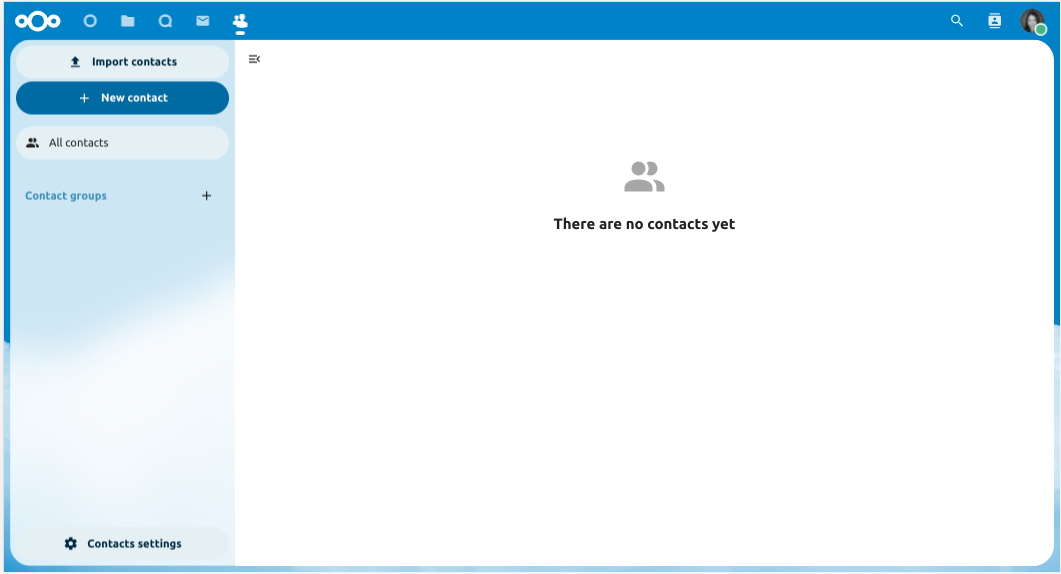
Standard-Adressbuch (leer)
Um Kontakte in Ihr Adressbuch einzupflegen, können Sie eine der folgenden Vorgehensweisen wählen:
So importieren Sie Kontakte mithilfe einer VCF-Datei (Virtual Contact File/vCard)
Kontakte manuell hinzufügen
Der schnellste Weg, um einen Kontakt hinzuzufügen, ist mithilfe einer VCF-Datei (Virtual Contact File/vCard).
Virtuelle Kontakte importieren
So importieren Sie Kontakte mithilfe einer VCF / vCard-Datei:
Oben links auf dem Bildschirm befindet sich die Schaltfläche „Kontakte importieren“, die nur angezeigt wird, wenn Sie noch keine Kontakte haben.
Am unteren Rand der linken Seitenleiste finden Sie die Schaltfläche „Einstellungen“, neben dem Zahnradsymbol:

Klicken Sie auf die Zahnradschaltfläche. Die Schaltfläche „Importieren“ der Kontakte-App wird angezeigt:

Bemerkung
Die Kontakte-App unterstützt nur den Import von vCards Version 3.0 und 4.0.
Klicken Sie auf die Schaltfläche „Importieren“ und laden Sie Ihre VCF/vCard-Datei hoch.
Nach Abschluss des Imports wird Ihr neuer Kontakt in Ihrem Adressbuch angezeigt.
Kontakte manuell hinzufügen
Wenn Sie keine virtuellen Kontakte importieren können, können Sie mit der Kontakte-App neue Kontakte über + Neuer Kontakt hinzufügen.
Einen neuen Kontakt erstellen:
Auf
+Neuer Kontaktklicken.Die Konfiguration „Ansicht bearbeiten“ wird im Feld „Anwendungsansicht“ geöffnet:
Geben Sie die neuen Kontaktinformationen an und klicken Sie dann auf Speichern.
Der Ansichtsmodus wird mit den von Ihnen hinzugefügten Daten angezeigt
Kontaktinformationen bearbeiten oder entfernen
Mit der Kontakte-App können Sie Kontaktinformationen bearbeiten oder entfernen.
So bearbeiten oder entfernen Sie Kontaktinformationen:
Navigieren Sie zu dem Kontakt, den Sie ändern möchten.
Wählen Sie die Informationen in dem Feld aus, das Sie bearbeiten oder entfernen möchten.
Nehmen Sie Ihre Änderungen vor oder klicken Sie auf den Papierkorb.
Änderungen oder Löschungen, die Sie an Kontaktinformationen vorgenommen haben, werden sofort übertragen.
Nicht alle Kontakte können von Ihnen bearbeitet werden. Im Systemadressbuch können Sie nicht die Daten anderer Personen ändern, sondern nur Ihre eigenen. Ihre eigenen Daten können auch in den Benutzereinstellungen geändert werden.
Kontaktbild
Um ein Bild für Ihren neuen Kontakt hinzuzufügen, klicken Sie auf den Button „Neues Bild hinzufügen“:
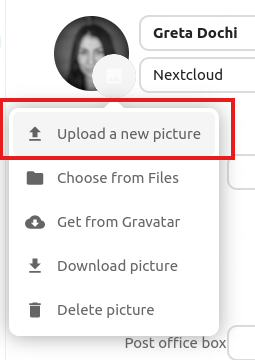
Nachdem Sie ein Kontaktbild festgelegt haben, sieht es so aus:

Wenn Sie das Bild austauschen, entfernen, in voller Größe ansehen oder herunterladen wollen, klicken Sie auf das Kontakt-Bild. Die folgenden Optionen werden angezeigt:
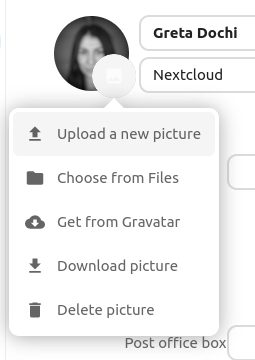
If the administrator allows updates from social media in the admin groupware settings, users can also retrieve contact pictures directly from social networks. In that case the contact needs to have stored a user name in the social media section. Each entry of a supported social network adds a download entry for the respective network. Currently, the following social networks are supported:
Instagram
Mastodon
Tumblr
Diaspora
Xing
Telegram
Gravatar
Social avatars are only retrieved if publicly available without login to the respective social network. In the contact user settings on the contacts page, you can activate auto-updates from social media. This will update avatars with social profile data on a weekly basis. Social networks are checked in the order listed above.
Verwalten mehrerer Kontakte gleichzeitig
Mit der Kontakte-App können Sie mehrere Kontakte auswählen und Stapelaktionen für sie ausführen. Um mehrere Kontakte auszuwählen, klicken Sie entweder einzeln auf das Profilbild jedes Kontakts oder auf das Profilbild des ersten Kontakts und dann bei gedrückter Umschalttaste auf einen weiteren Kontakt in der Liste, um alle Kontakte zwischen dem ersten und dem zweiten auszuwählen.
Dadurch wird oben in der Kontaktliste ein Menü mit verschiedenen Aktionen angezeigt, die Sie für die ausgewählten Kontakte ausführen können:
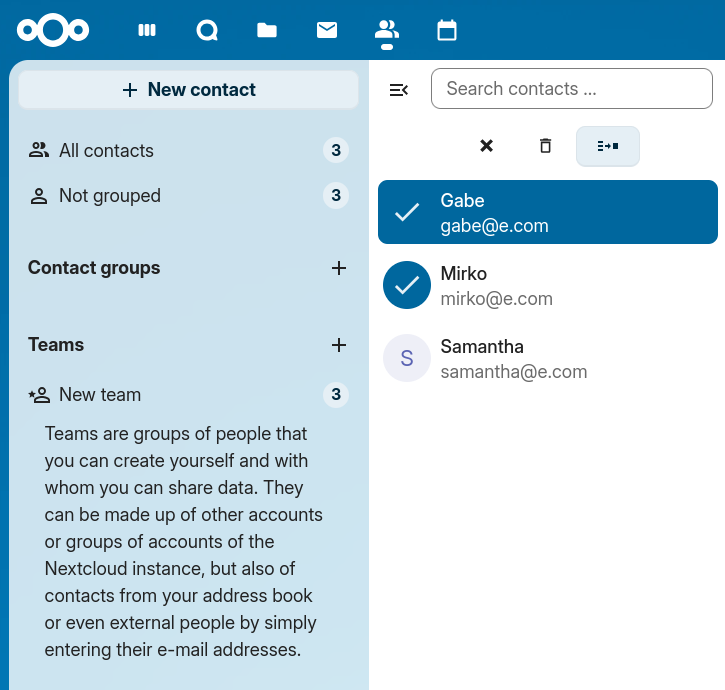
Im Stapelmodus hebt die Schaltfläche mit dem Kreuzsymbol die Auswahl aller ausgewählten Kontakte auf, während die Schaltfläche mit dem Papierkorbsymbol alle ausgewählten Kontakte löscht.
Bemerkung
Möglicherweise können Sie bestimmte Kontakte nicht ändern oder löschen, beispielsweise wenn sie sich in einem schreibgeschützten Adressbuch befinden. In diesem Fall werden entsprechende Aktionen deaktiviert.
Zusammenführen doppelter Kontakte
Um Kontakte zusammenzuführen, wählen Sie zwei Kontakte aus und klicken Sie dann oben in der Kontaktliste auf das Symbol „Kontakte zusammenführen“. Daraufhin öffnet sich ein Dialog, der Ihnen beim Zusammenführen doppelter Kontakte hilft. Im Zusammenführungsdialog werden die Details beider Kontakte nebeneinander angezeigt, und Sie können auswählen, welche Details im zusammengeführten Kontakt erhalten bleiben sollen.
Alle Eigenschaften mit einer Radio-Schaltfläche (kreisförmig) können nur einen Wert haben, daher muss einer der beiden Werte ausgewählt werden (wie der Name des Kontakts, der nur einen Wert haben kann), während Kontrollkästchen (quadratische Schaltflächen) es Ihnen ermöglichen, beide Werte beizubehalten, falls gewünscht (wie Telefonnummern oder E-Mail-Adressen, die mehrere Werte haben können).
Wenn einer der Kontakte Teil einer oder mehrerer Gruppen ist, wird der zusammengeführte Kontakt standardmäßig allen Gruppen zugeordnet, denen die beiden Kontakte angehörten. Sie können während der Zusammenführung die Gruppen deaktivieren, wenn der zusammengeführte Kontakt nicht Teil dieser Gruppen sein soll.
Bemerkung
Derzeit können Sie jeweils nur zwei Kontakte zusammenführen. Dies gilt natürlich nur für Kontakte, die Sie bearbeiten können. Wenn die Zusammenführungsfunktion deaktiviert ist, überprüfen Sie, ob Sie Kontakte ausgewählt haben, die diesen Bedingungen entsprechen.
Organisieren Sie Ihre Kontakte mit Kontaktgruppen
Kontaktgruppen helfen Ihnen, Ihre Kontakte in Gruppen zu organisieren.
Um eine neue Kontaktgruppe zu erstellen, klicken Sie in der linken Seitenleiste auf das Plus-Zeichen neben „Kontaktgruppen“.
Bemerkung
Kontaktgruppen müssen mindestens ein Mitglied haben, um gespeichert zu werden. Bitte beachten Sie, dass Sie Kontaktgruppen nur Kontakte aus beschreibbaren Adressbüchern hinzufügen können. Kontakte aus schreibgeschützten Adressbüchern, wie z. B. dem Systemadressbuch, können nicht hinzugefügt werden.
Adressbücher hinzufügen und verwalten
Wenn Sie auf die Schaltfläche „Einstellungen“ (Zahnrad) unten in der linken Seitenleiste klicken, gelangen Sie zu den Einstellungen der Kontakte-App. Dieses Feld zeigt alle verfügbaren Adressbücher sowie bestimmte Optionen für jedes Adressbuch an und ermöglicht es Ihnen, neue Adressbücher zu erstellen, indem Sie einfach einen Namen für das neue Adressbuch angeben.
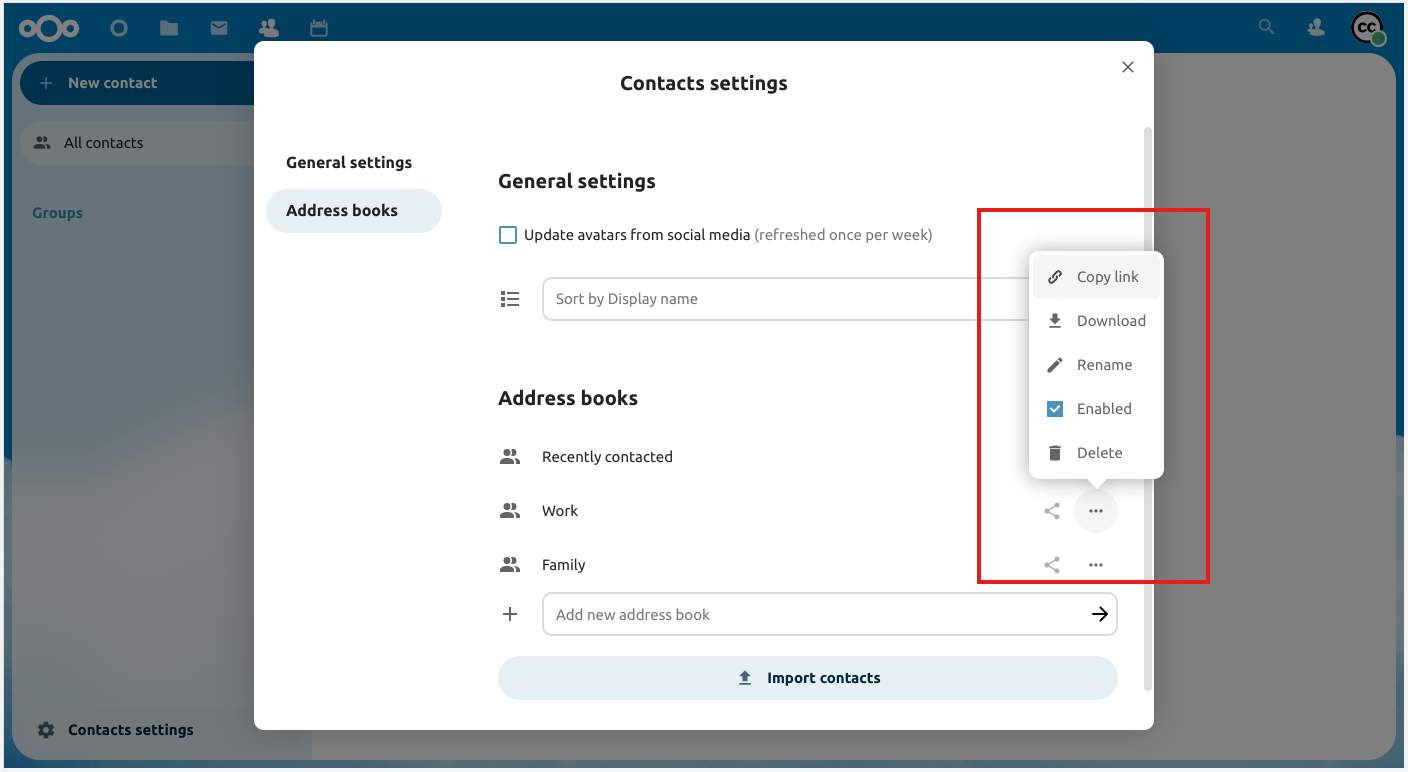
Im Bereich „Einstellungen“ können Sie auch Adressbücher teilen, exportieren und löschen. Hier finden Sie auch die URLs für CardDAV.
Bemerkung
Kontakte in deaktivierten Adressbüchern werden in der Kontakte-App und im Kontaktmenü nicht angezeigt.
Mehr Informationen über das Synchronisieren Ihres Adressbuchs mit iOS, macOS, Thunderbird und anderen CardDAV-Clients finden Sie unter Groupware.
Teams
Informelle Zusammenarbeit findet innerhalb von Organisationen statt: eine mehrwöchige Veranstaltung, eine kurze Ideenfindungssitzung zwischen Mitgliedern verschiedener Einheiten, Workshops, ein Ort zum Scherzen und zur Unterstützung der Teambildung, oder einfach in sehr organischen Organisationen, in denen die formale Struktur auf einem Minimum beibehalten wird.
Aus all diesen Gründen unterstützt Nextcloud Teams, eine in die Kontakte-App eingebettete Funktion, mit der jeder Benutzer sein eigenes Team erstellen kann, eine benutzerdefinierte Gruppe von Konten. Teams können später wie eine normale Gruppe zum Teilen von Dateien und Ordnern verwendet und zu Talk-Konversationen hinzugefügt werden.
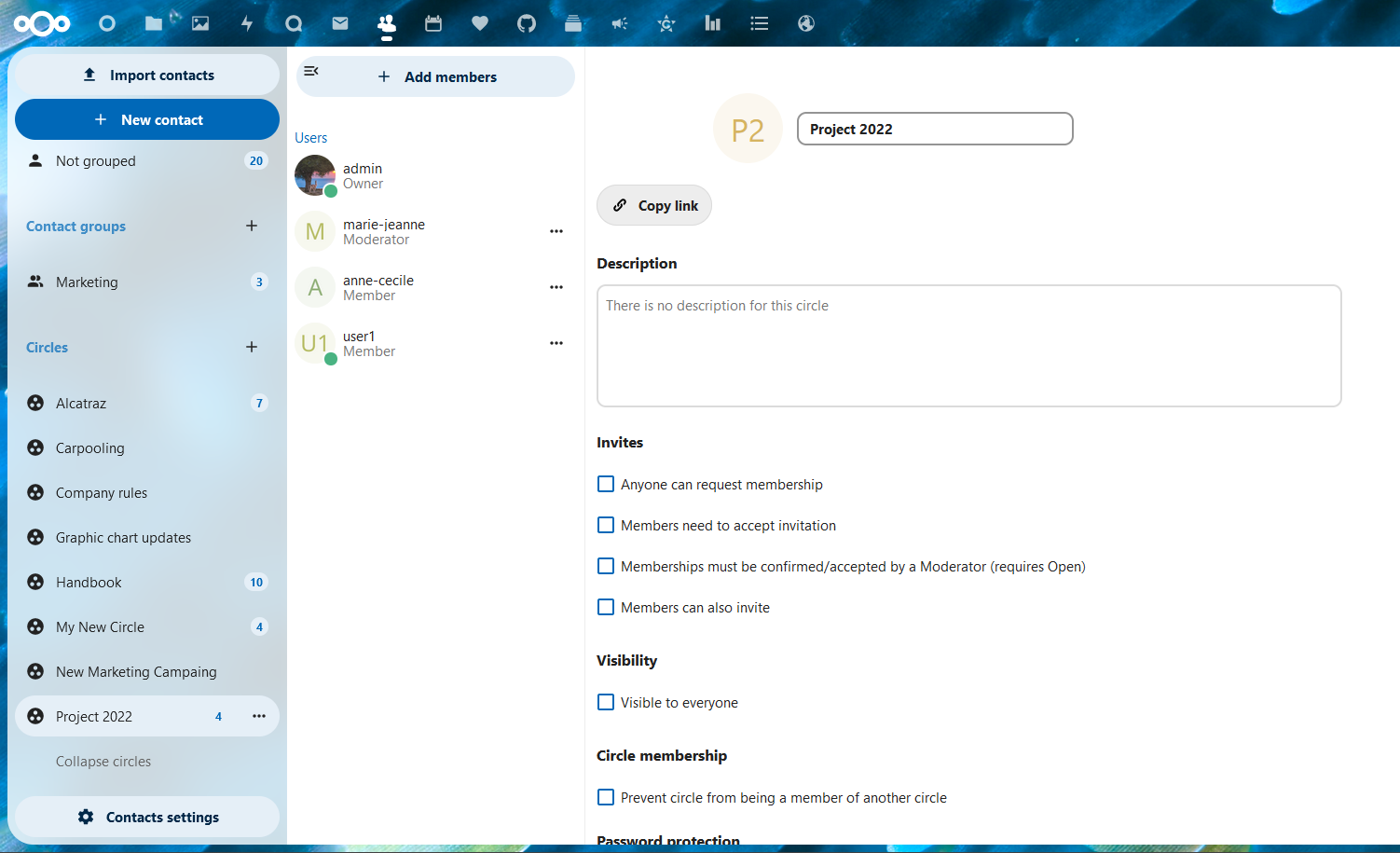
Eine Team erstellen
Im linken Menü auf das + neben Teams klicken. Danach einen Teamnamen festlegen. Wenn Sie auf dem Teamkonfigurationsbildschirm landen, können Sie:
Fügen Sie Ihrem Team Mitglieder hinzu
Durch Klicken auf das Drei-Punkte-Menü neben einem Benutzer können Sie seine Rolle innerhalb des Teams ändern.
Teamrollen
Teams unterstützen vier Arten von Rollen:
Mitglied
Moderation
Die Administration kann Teamoptionen konfigurieren (+ Moderationsberechtigungen)
Besitzer
Mitglied
Mitglied ist die Rolle mit den niedrigsten Berechtigungen. Ein Mitglied kann nur auf die mit dem Team geteilten Ressourcen zugreifen und die Mitglieder des Teams anzeigen.
Moderator
Zusätzlich zu den Mitgliederberechtigungen kann die Moderation Mitglieder des Teams einladen, Einladungen bestätigen und verwalten.
Administration
Zusätzlich zu den Moderationsberechtigungen kann die Administration Teamoptionen konfigurieren.
Besitzer
Zusätzlich zu den Administrationsberechtigungen kann ein Eigentümer die Teamverantwortung auf ein anderes Teammitglied übertragen. Pro Team kann es nur einen Eigentümer geben.
Mitglieder zu einem Team hinzufügen
Lokale Konten, Gruppen, E-Mail-Adressen oder andere Teams können als Mitglieder zu einem Team hinzugefügt werden. Für eine Gruppe oder ein Team gilt die Rolle für alle Mitglieder der Gruppe oder des Teams.
Teamoptionen
Zur Konfiguration eines Teams, zur Verwaltung von Einladungen und Mitgliedschaften, der Sichtbarkeit des Teams, der Zulassung weiterer Teammitgliedschaften und des Passwortschutzes stehen Ihnen verschiedene, selbsterklärende Optionen zur Verfügung.


